PPT如何让形状素材随着参考线移动
1、如图我们新建PPT文档并点击页面直接“新建幻灯片”。
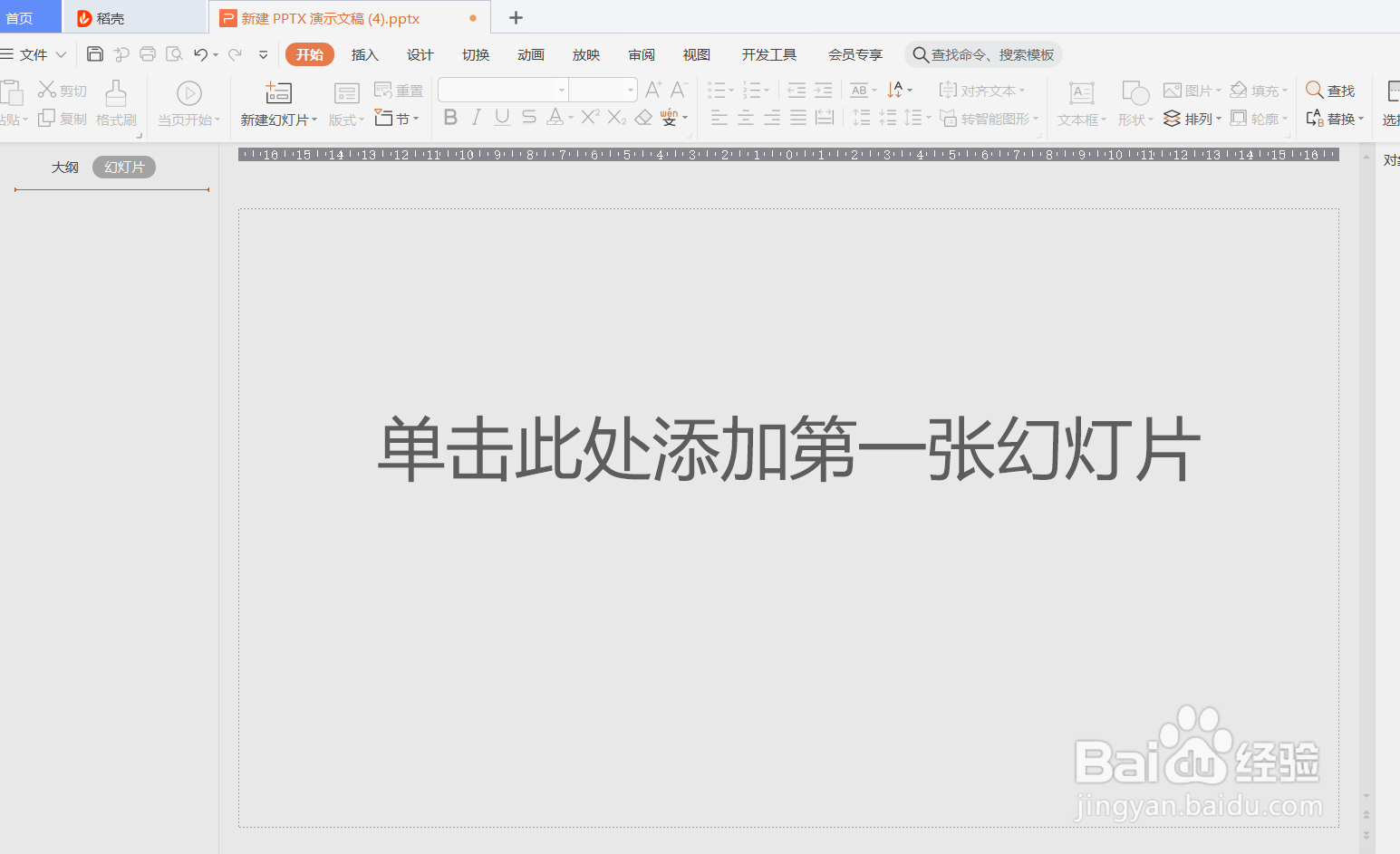
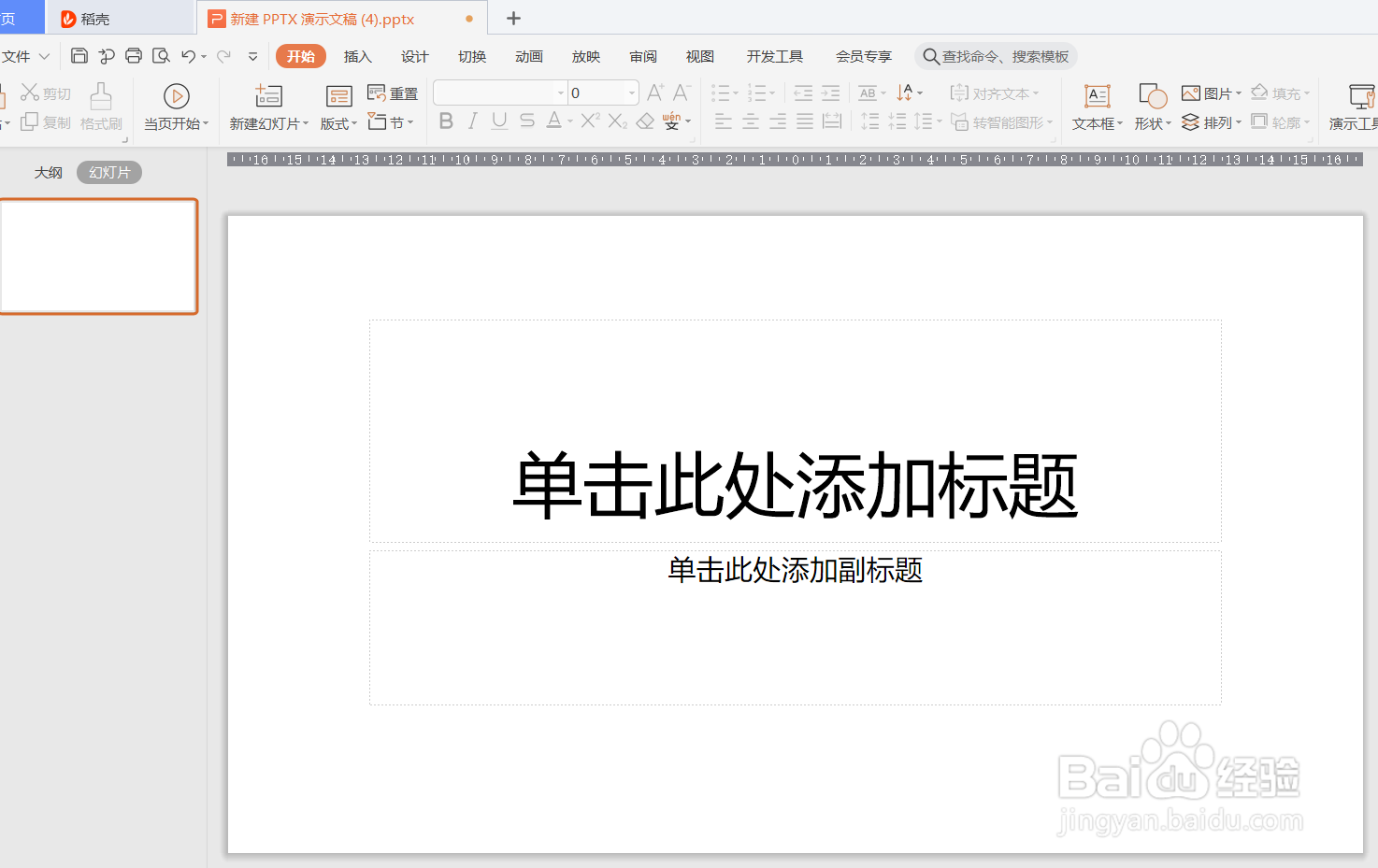
2、如图我们在功能区“视图”-“网格和参考线”。
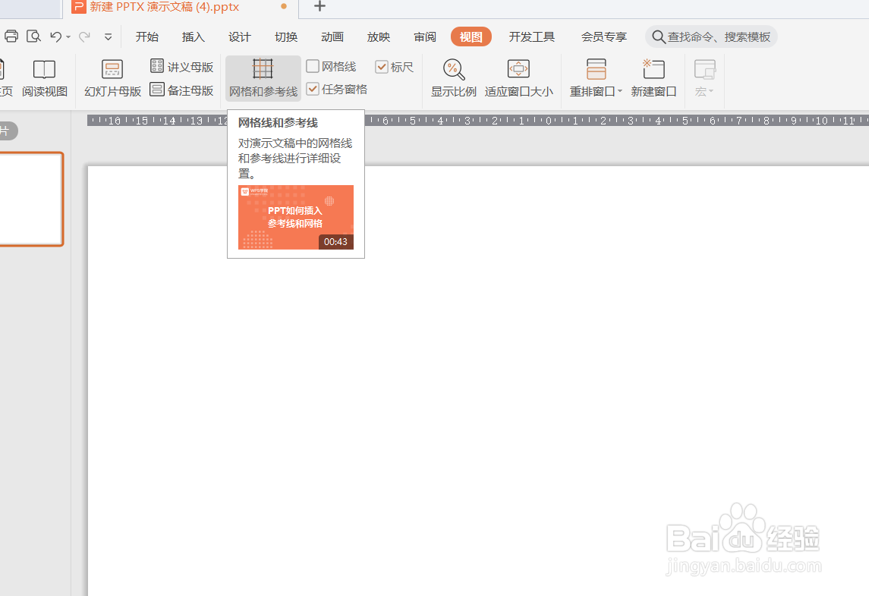
3、如图我们进入参考线的设置窗口勾选下面的参考线选项。
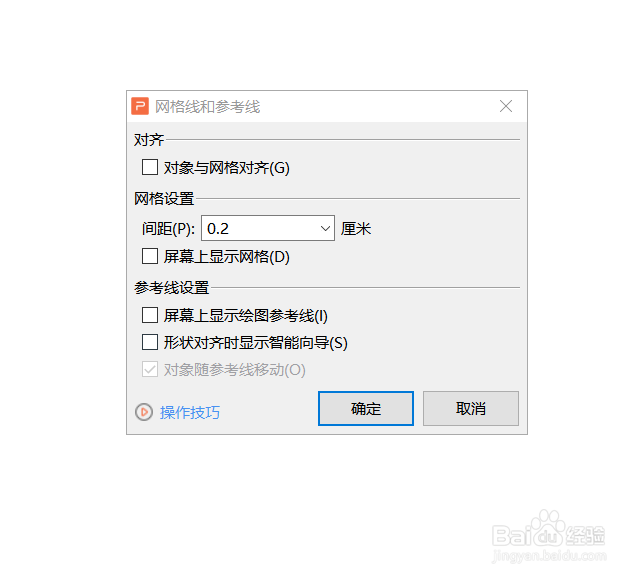
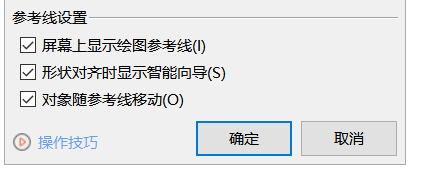
4、如下图我们在页面添加了交叉的参考线。
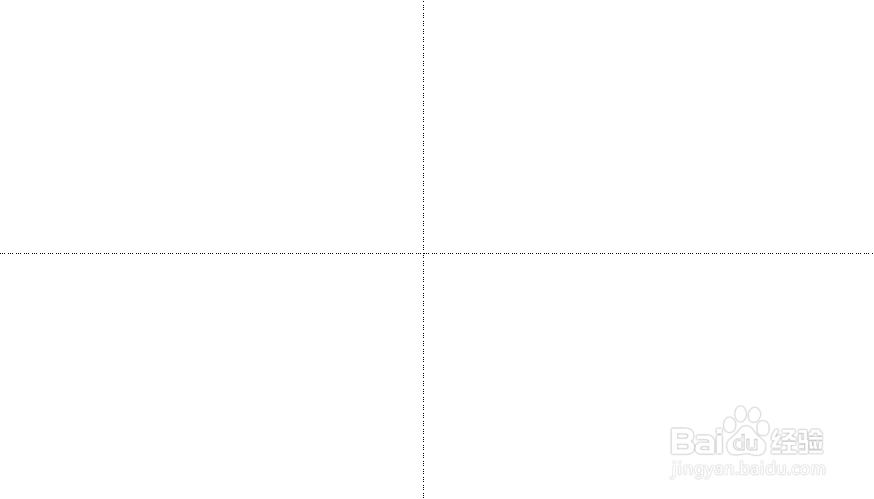
5、如图我们在功能区“插入”-“形状”选择任意形状。

6、如图我们需要把形状放在参考线上。
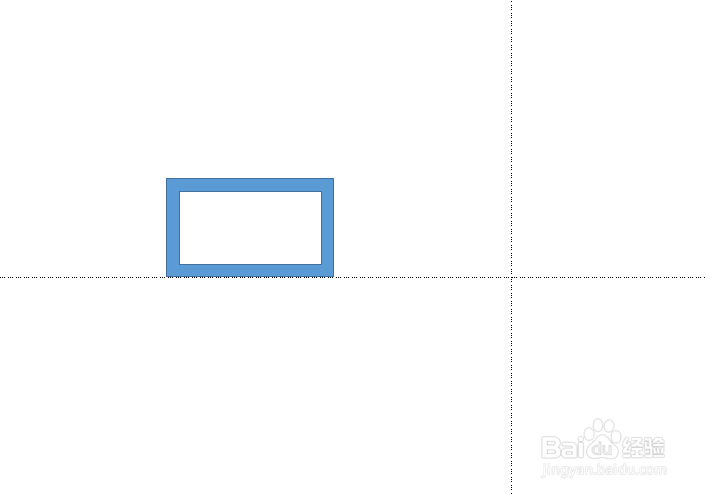
7、如图我们移动参考线的同时形状也可以同步移动了。
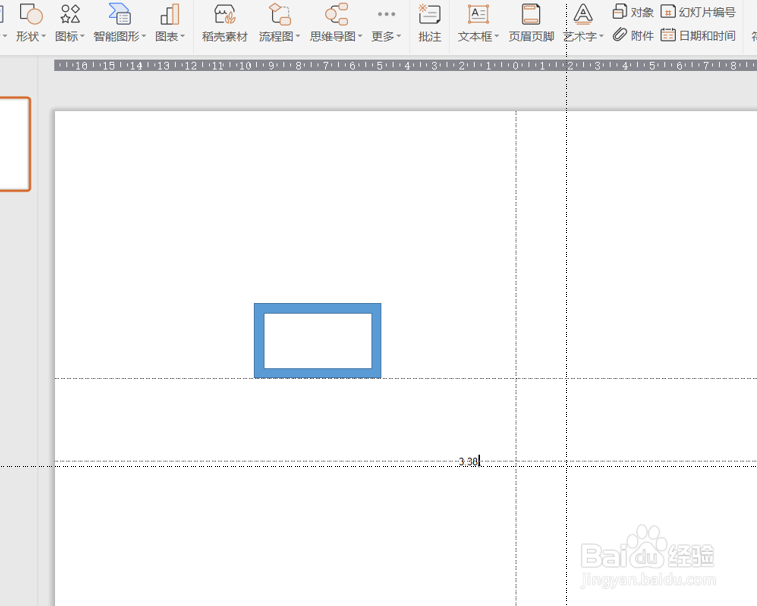
声明:本网站引用、摘录或转载内容仅供网站访问者交流或参考,不代表本站立场,如存在版权或非法内容,请联系站长删除,联系邮箱:site.kefu@qq.com。
阅读量:52
阅读量:190
阅读量:29
阅读量:152
阅读量:62